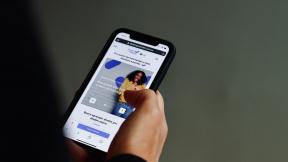Förstå energialternativ i Windows Vista och Windows 7
Miscellanea / / December 02, 2021
Energialternativen i Windows är en funktion som hjälper dig att hantera din dators strömförbrukning. Det hjälper dig att spara energi, maximera systemets prestanda eller uppnå en balans mellan de två.
Det finns tre planer tillgängliga i energialternativen och som standard är din dator inställd på någon av dessa planer (vanligtvis balanserad). Balanserad, energisparande och hög prestanda är de tre energiplanerna. Du kan alltid anpassa dem eller skapa din egen energiplan.
Här är några av de saker du kan göra med den här funktionen.
Klicka på batteriikonen i aktivitetsfältet. Välj och ändra något av tre angivna energischeman. Klicka på länken "Fler energialternativ" för att gå till inställningar för energialternativ.

Det finns en länk nedanför energiplaner för att "ändra planinställningar". Du kan ändra ströminställningarna efter dina behov.

Det finns olika alternativ tillgängliga i den vänstra rutan. Du kan göra ändringar i dem och alla ändringar du gör kommer automatiskt att tillämpas på alla energischeman.
Bestäm hur systemet ska reagera när du trycker på ström- eller viloknappen, eller stänger locket på din bärbara dator. När jag trycker på strömbrytaren i min dator går den in i viloläge. Jag kan också få den att stänga av eller gå i viloläge med dessa inställningar.
Klicka på "Ändra när datorn vilar" i den vänstra rutan. för att ändra sömnalternativen.

Nu kan du ställa in den inaktiva tidsperioden efter vilken bildskärmen ska stängas av eller gå i viloläge.

På samma sätt, välj alternativet "Välj vad strömknapparna gör" till vänster. Här kan du välja strömknappens roll. Låt oss säga att du ofta blir irriterad på din strömknapp för om du trycker på den av misstag stänger den av din dator. Välj helt enkelt "Gör ingenting" eller sov för att ändra det. Du kan också välja alternativet "Kräv ett lösenord" för att förbjuda någon annan användare att komma åt din dator när den vaknar från viloläge.

Om du inte är nöjd med någon av de givna energiplanerna kan du skapa ett anpassat energischema där du kan bestämma alla roller och inställningar. Klicka på "Skapa ett energischema" till vänster i energialternativen.

Välj ett energischema som har inställningar som ligger närmast det du är villig att skapa. Skriv namnet på det nya energischemat i rutan och klicka på Nästa.

Bestäm sömn, ljusstyrka och stäng av skärminställningarna och klicka på Skapa knapp.

Kontrollera listan över föredragna planer. Din nyskapade plan kommer att finnas under den listan och väljas. Du kan när som helst byta till en annan plan. Du kan också ta bort din anpassade plan när du vill.

Avancerade energialternativ
Klicka på "Ändra planinställningar". Klicka nu på "Ändra avancerade energiinställningar”. Här kan du spela med många förhandsinställningar.
Obs: Anpassa inte inställningarna om du inte vet vad du gör. Det kan orsaka onödiga problem med datorn.

Kom ihåg: Inställningar för strömalternativ beror på hårdvarukonfigurationen. Det varierar från dator till dator. En bra sak med Windows är att det automatiskt upptäcker konfigurationen och ställer in energiplanerna därefter.
Om du upptäcker att du inte kan anpassa några av energischeman, eller om några av alternativen är inaktiverade, kontakta din datortillverkare. Det kan vara ett problem med BIOS eller grafikkortet.